عندما تتلقى صورة مضحكة على WhatsApp ، فإن فكرتك الأولى هي إعادة توجيهها إلى جهات الاتصال الخاصة بك. لكن WhatsApp قد يفشل أحيانًا في إعادة توجيه ملفات الوسائط. إما أن لا يحدث شيء عند محاولة إعادة توجيه ملفات الوسائط ، أو ملف رسالة خطأ غريبة ينبثق على الشاشة. دعنا نستكشف كيف يمكنك حل هذه المشكلة.
ماذا تفعل إذا لم تتمكن من إعادة توجيه الصور ومقاطع الفيديو على WhatsApp
إعادة توجيه الملف إلى دردشة واحدة في كل مرة
يمكنك إعادة توجيه رسالة أو ملف وسائط بما يصل إلى خمس محادثات دفعة واحدة. ومع ذلك ، عندما يكتشف WhatsApp نفس الرسالة أو تمت إعادة توجيه الملف عدة مرات ، فقد يمنعك ذلك من مشاركته مع محادثات متعددة في وقت واحد. حاول إعادة توجيه ملف الوسائط الذي به مشكلات إلى دردشة واحدة فقط في كل مرة.
وبشكل أكثر تحديدًا ، عندما تكون رسالة أو ملف بعيدًا عن مرسله الأصلي بخمس عمليات إعادة توجيه على الأقل ، فإن "تم إعادة توجيهها عدة مراتستظهر التسمية. يشير هذا إلى أنه يمكنك إعادة توجيه الرسائل أو الملف المعني فقط إلى دردشة واحدة في كل مرة.
نفذ WhatsApp إجراءً أمنيًا لإبطاء انتشار البريد العشوائي والرسائل الفيروسية والشائعات والأخبار المزيفة.
احصل على آخر تحديثات Android و WhatsApp
تأكد من تحديث نظام التشغيل والتطبيقات الخاصة بك إلى أحدث إصدار.
- اذهب إلى إعدادات.
- يختار نظام.
- مقبض تحديث النظام.
- تحقق من وجود تحديثات وقم بتثبيت أحدث إصدار Android متاح لجهازك.
- ثم افتح ملف تطبيق متجر Play.
- ابحث عن WhatsApp.
- إذا كان هناك تحديث بجوار التطبيق ، انقر فوقه لتثبيت أحدث إصدار من WhatsApp.
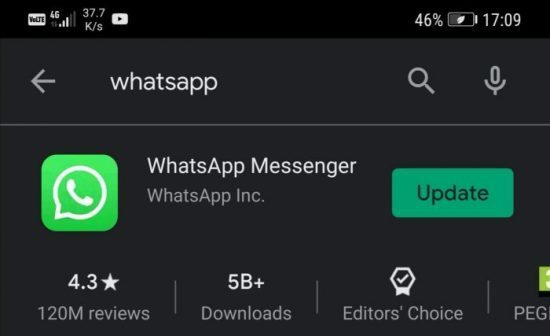
امسح ذاكرة التخزين المؤقت للتطبيق
حاول مسح ذاكرة التخزين المؤقت للتطبيق وتحقق مما إذا كنت قد لاحظت أي تحسينات.
- اذهب إلى إعدادات.
- يختار تطبيقات.
- ثم اضغط كل التطبيقات.
- حدد WhatsApp وانقر فوق تخزين.
- ضرب مسح ذاكرة التخزين المؤقت زر.
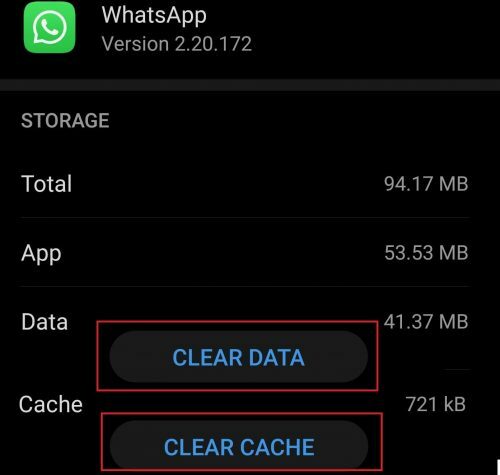
أعد تشغيل جهازك ، وابدأ تشغيل WhatsApp وتحقق مما إذا كان يمكنك إعادة توجيه ملفات الوسائط الآن.
تحقق من إعدادات التاريخ والوقت
تأكد من ضبط التاريخ والوقت بهاتفك بشكل صحيح. افترض أن إعدادات التاريخ والوقت غير صحيحة. في هذه الحالة ، لن يتمكن جهازك من الاتصال بخوادم WhatsApp لتنزيل ملفات الوسائط وإعادة توجيهها.
- اذهب إلى إعدادات.
- يختار نظام.
- انتقل إلى التاريخ والوقت.
- اضبط التاريخ والوقت على تلقائي أو مزود بالشبكة.

حرر بعض المساحة
تحقق من مساحة التخزين الخاصة بك وقم بحذف الملفات غير الضرورية. إذا أوشكت مساحة التخزين على النفاد ، فلن تتمكن من حفظ ملفات الوسائط الجديدة من WhatsApp أو مشاركة الصور ومقاطع الفيديو مع جهات الاتصال الخاصة بك.
لا تنس تشغيل المنظف المدمج لإزالة الملفات غير المرغوب فيها تلقائيًا. اذهب إلى تخزين، حدد تنظيف الخيار ، واضغط على نظف زر.

تحقق من بطاقة SD الخاصة بك
إذا كنت تستخدم بطاقة SD لتخزين ملفات الوسائط المتعددة ، فتأكد من أن WhatsApp يمكنه الوصول إلى بطاقتك واستخدامها. بالإضافة إلى ذلك ، تأكد من وجود مساحة كافية على بطاقة SD وإيقاف تشغيل وضع القراءة فقط.
إذا استمرت المشكلة ، فقم بنسخ بياناتك احتياطيًا ، وأوقف تشغيل جهازك وأخرج بطاقة SD. انتظر دقيقة واحدة ، أعد البطاقة ، قم بتشغيل الجهاز ، وتحقق من النتائج. إذا كنت لا تزال تواجه مشكلات متعلقة بالوسائط المتعددة ، فقد ترغب في تهيئة بطاقة SD الخاصة بك.
لقطة شاشة أو ضغط الصورة
حاول التقاط لقطة شاشة للصورة التي تحاول إعادة توجيهها. ثم تحقق مما إذا كان يمكنك مشاركة لقطة الشاشة التي التقطتها للتو. بدلاً من ذلك ، احفظ الملف الإشكالي بتنسيق مختلف وتحقق من استمرار الخلل.
إذا كنت تحاول إعادة توجيه ملف كبير ، فثبّت تطبيقًا تابعًا لجهة خارجية يضغط ملفات الوسائط. تحقق مما إذا كان يمكنك مشاركة النسخة المضغوطة من الملف الإشكالي. إذا استمرت المشكلة ، فقم بإلغاء تثبيت WhatsApp وإعادة تثبيته.
استنتاج
إذا لم تتمكن من إعادة توجيه ملفات الوسائط على WhatsApp ، فحاول إعادة توجيه الملف الإشكالي إلى دردشة واحدة في كل مرة. ثم قم بتثبيت آخر تحديثات Android و WhatsApp. امسح ذاكرة التخزين المؤقت للتطبيق ، وتأكد من ضبط التاريخ والوقت بهاتفك بشكل صحيح. بالإضافة إلى ذلك ، قم بتحرير بعض مساحة التخزين ، واضغط الملف المشكل أو احفظه بتنسيق مختلف.
هل تمكنت من حل المشكلة؟ اضغط على التعليقات أدناه وأخبرنا بالحل الذي يناسبك.